Kako koristiti Samsungov način rada Ne ometaj
Android Značajka Ne ometaj je prikladan način za odgodu svih ili većine vaših obavijesti. Bilo da vam je potrebna pauza da biste obavili neki posao, trebate se maknuti od ekrana ili otići na spavanje, način rada Ne ometaj može vas zadržati usredotočenim.
Način rada Samsung Ne uznemiravaj na Galaxy telefonima radi malo drugačije od dionički Android. Značajku je lako omogućiti i onemogućiti, a ima ih nekoliko postavke možete personalizirati. Evo kako koristiti Ne ometaj na Samsungu.
Ove upute odnose se na pametne telefone Samsung Galaxy koji koriste Android 9.0 Pie, 8.0 Oreo i 7.0 Nougat.
Kako omogućiti i onemogućiti Samsungov Ne ometaj
Kao i kod standardnih Android pametnih telefona, Samsungov način rada Ne ometaj lako je dostupan putem postavki i brzih postavki.
-
Prijeđite prstom prema dolje dvaput s vrha zaslona da biste došli do Brzih postavki. (Prelazak prstom prema dolje jednom prikazuje sve obavijesti koje možda imate.)
Ako ne vidite ikonu Ne ometaj, prijeđite prstom ulijevo da biste došli do drugog zaslona.
Dodirnite Ne smetaj ikona za uključivanje.
-
Dugi pritisak Ne smetaj da biste došli do njegovih postavki.
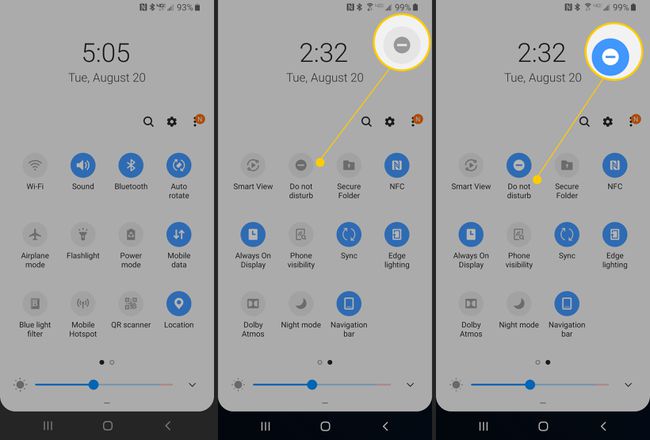
Slijedite gornje korake i dodirnite Ne smetaj ikona za isključivanje.
Alternativni način pristupa načinu rada Ne ometaj
Alternativno, idite na Postavke > Obavijesti > Ne smetaj.
-
Dodirnite Uključite sada da ga uključite. Dodirnite ponovo da biste ga isključili.
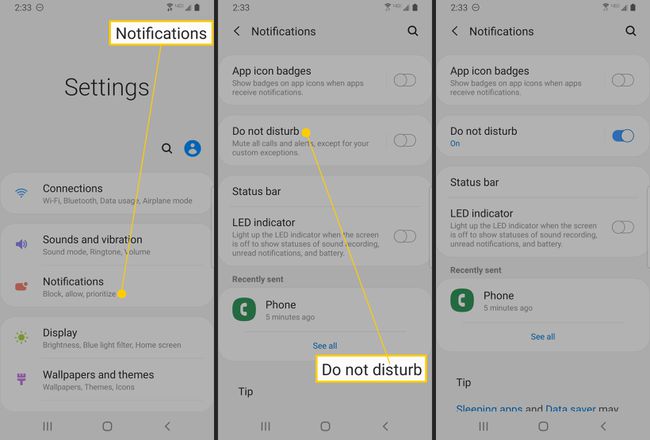
Samsungove postavke Ne ometaj
Postavke za način rada Ne ometaj na Samsung Galaxy pametnim telefonima malo se razlikuju od standardnog Androida, ali uglavnom postižu iste stvari.
Na stranici s postavkama Ne uznemiravaj postoje četiri opcije: Uključi sada, Uključi prema rasporedu, Dopusti iznimke i Sakrij obavijesti. Uključi sada je prekidač na kojem možete omogućiti ili onemogućiti način rada Ne ometaj.
- Uključite prema rasporedu: Ovim možete postaviti sate i dane u tjednu kada želite da se automatski uključuje i isključuje.
- Dopusti iznimke: Možete odabrati koje zvukove i obavijesti želite propuštati čak i u načinu rada Nečujno.
- Sakrij obavijesti: Možete sakriti sve obavijesti pritiskom na prekidač ili podesiti nekoliko detaljnih postavki.
Kako upravljati postavkama Ne ometaj
Ići Postavke > Obavijesti > Ne smetaj.
Dodirnite Uključite prema rasporedu.
Uključite prekidač.
-
Odaberite dane i vrijeme koje želite uključiti i isključiti Ne ometaj.

Neke su aplikacije nakon instalacije zatražile pristup postavci Ne uznemiravaj, što nadjačava vaše postavke rasporeda. U tom slučaju aplikacija može pokrenuti DND na temelju vaše aktivnosti, na primjer ako otkrije da vozite. Ako ne želite da aplikacija mijenja način Ne ometaj, idite na Postavke > Zvukovi i vibracije > Ne smetaj > Pravila aplikacije da promijenite te postavke.
Vratite se na postavke Ne ometaj; zatim dodirnite Dopusti iznimke.
-
Odaberite što želite dopustiti dok je uključena funkcija Ne ometaj, uključujući zvukove, pozive, poruke, događaje, zadatke i podsjetnike.
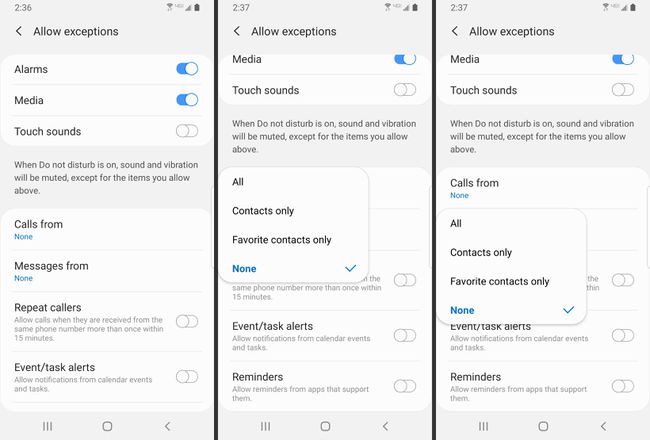
Možete dopustiti zvukove, uključujući alarme, medije i zvukove dodira. Za pozive i poruke možete pustiti komunikaciju iz Svih, Samo Kontakti, Samo omiljeni kontakti ili Ništa. Također možete dopustiti ponavljanje poziva.
Vratite se na postavke Ne ometaj; zatim dodirnite Sakrij obavijesti.
-
Odaberite koje obavijesti želite sakriti dok ste u načinu Ne ometaj.
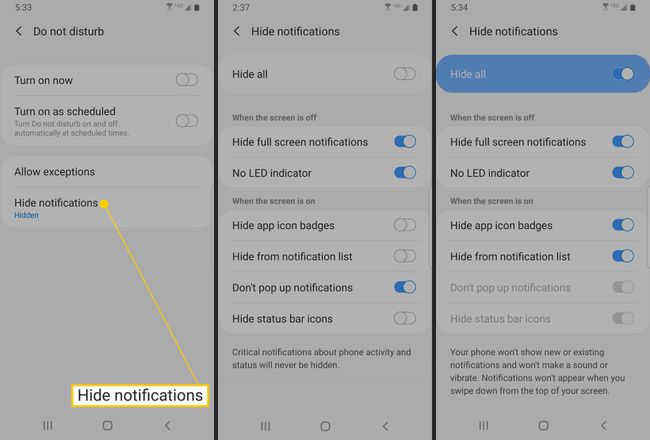
Možete postaviti ponašanje kada je vaš zaslon isključen skrivanjem obavijesti na cijelom zaslonu i isključivanjem LED indikatora. Kada je vaš zaslon uključen, možete odabrati sakriti značke ikona aplikacije iz obavijesti, sakriti ikone statusne trake, sakriti popis obavijesti i blokirati skočne obavijesti.
